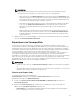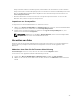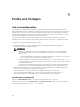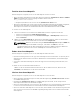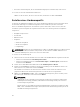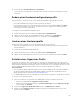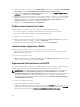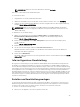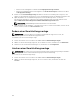Users Guide
ANMERKUNG: Ändern Sie nicht den Dateinamen der Datei boot.wim.
DTK ist eine selbstextrahierende ausführbare Datei.
So verwenden Sie DTK:
1. Doppelklicken Sie auf die ausführbare DTK-Datei.
2. Wählen Sie den Ordner aus, in den die DTK-Treiber extrahiert werden sollen, z. B. C:\DTK501.
3. Kopieren Sie den extrahierten DTK-Ordner in den DTK-Freigabeordner für das Integration Gateway.
Beispiel: \\DLCI IG Share\DTK\DTK501.
ANMERKUNG: Wenn Sie ein Upgrade von SC2012 VMM SP1 auf SC2012 VMM R2 durchführen
möchten, führen Sie auch ein Upgrade auf Windows PowerShell 4.0 durch, und erstellen Sie ein
WinPE-ISO-Image.
So aktualisieren Sie ein WinPE-Image:
1. Wählen Sie in der DLCI-Konsole die Option WinPE-Update unter Image-Quelle für den
benutzerdefinierten WinPE-Image-Pfad aus, und geben Sie den WinPE-Image-Pfad an.
Beispiel: \\DLCI IG Share\WIM\boot.wim.
2. Geben Sie unter DTK-Pfad für den DTK-Treiberpfad den Speicherort für die Dell Deployment
Toolkit-Treiber an.
Beispiel: \\DLCI IG Share\DTK\DTK501.
3. Geben Sie einen ISO-Namen an.
4. Um die Job-Liste anzuzeigen, wählen Sie Zur Job-Liste wechseln aus.
Daraufhin wird den einzelnen Updates für die Windows Preinstallation Environment (WinPE) ein
eindeutiger Job-Name zugewiesen.
5. Klicken Sie auf Aktualisieren.
Das WinPE-ISO-Image mit dem in den vorhergehenden Schritten erstellten Namen wird unter \\DLCI
IG Share\ISO erstellt.
Info zur Hypervisor-Bereitstellung
Die Hypervisor-Bereitstellung ist ein profilbasierter Arbeitsablauf. Dieser Arbeitsablauf ermöglicht Ihnen
die Angabe von Hardwarekonfigurationen, Hypervisor-Konfigurationen, SC2012 VMM-Konfigurationen
und von Aktualisierungsquellen für Firmware-Aktualisierungen. Selbst wenn eine Firmware-Aktualisierung
fehlschlägt, können Sie mit der Hypervisor-Bereitstellung fortfahren. Allerdings werden alle Komponenten
der ausgewählten Server oder Gruppen von Servern während der Hypervisor-Bereitstellung aktualisiert.
Der Arbeitsablauf verwendet ein logisches Netzwerk und ein Host-Profil, das in SCVMM verfügbar ist und
zum Zeitpunkt der Erstellung des Hypervisor-Profils zusammen mit der Hardwarekonfiguration benötigt
wird, um den Hypervisor auf dem Gerät bereitzustellen. Die Hypervisor-Bereitstellung unterstützt die 1:1.-
und die 1:n-Bereitstellung.
Erstellen von Bereitstellungsvorlagen
Sie können Bereitstellungsvorlagen mit dem erforderlichen Hardware- und Hypervisor-Profil und einer
Aktualisierungsquelle erstellen, und die Bereitstellungsvorlage auf nicht zugewiesene Server anwenden.
Sie müssen die Vorlage somit nur einmal erstellen, und können sie mehrfach verwenden.
So erstellen Sie eine Bereitstellungsvorlage:
1. Führen Sie in der Appliance einen der folgenden Schritte aus:
49